Configurar E220 en Asus eee PC
El módem Huawei E220 es el perfecto compañero del Asus eeePC, para cumplir con la filosofia always ON, cuando sacamos nuestro portátil fuera de casa. He estado instalando el módem 3G en mi ultraportátil, y aprovecho este hilo para hacer un pequeño tutorial, por si a alguien más le sirve de utilidad.
Antes de nada nos aseguramos de que la tarjeta SIM del contrato de datos está dentro del módem. Empezamos conectando el E220 al Asus con el cable USB. El ordenador lo detectará, pero evidentemente no tiene configurados los APN para hacerlo funcionar, asi que esto es lo que vamos a configurar.
En la pestaña de Internet, pinchamos sobre el icono de Red (Network). Se abre una ventana emergente con un Asistente de conexiones. Elegimos GSM / 3G (UMTS) / HSDPA y pulsamos Next. El asistente buscará los dispositivos para este tipo de conexión, mostrandonos los resultados.
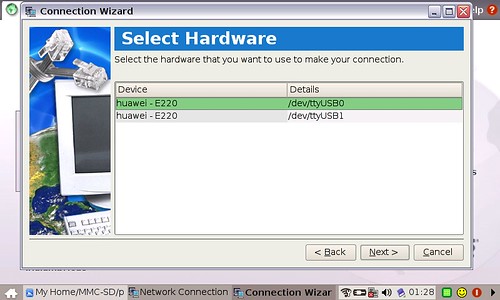 Seleccionamos nuestro Huawei E220 y continuamos con Next. En la siguiente pantalla nos pide que seleccionemos la red que vamos a utilizar. Pulsamos en Search y un emergente nos indica que tengamos paciencia ya que el proceso puede tardar un rato. Enseguida nos muestra las redes que hay a nuestro alcance, y si estan disponibles o no.
Seleccionamos nuestro Huawei E220 y continuamos con Next. En la siguiente pantalla nos pide que seleccionemos la red que vamos a utilizar. Pulsamos en Search y un emergente nos indica que tengamos paciencia ya que el proceso puede tardar un rato. Enseguida nos muestra las redes que hay a nuestro alcance, y si estan disponibles o no.
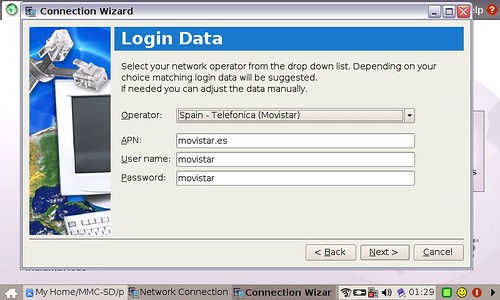 Entonces seleccionamos la red que nos va a dar cobertura (importante para los OMV, para el resto es bastante obvio) y continuamos para en la siguiente pantalla introducir los parámetros de nuestra compañia. Los de las tres grandes aparecerán automáticamente en el desplegable. Para los OMV los metemos a mano. Damos nuevamente Next y le ponemos un nombre a nuestra conexión. Y eso es todo, como podeis ver, podriamos decir que el módem es plug and play, ya que prácticamente este tutorial consiste en darle a Next continuamente. Como de costumbre, teneis todas las fotos del proceso en mi flickr.
Entonces seleccionamos la red que nos va a dar cobertura (importante para los OMV, para el resto es bastante obvio) y continuamos para en la siguiente pantalla introducir los parámetros de nuestra compañia. Los de las tres grandes aparecerán automáticamente en el desplegable. Para los OMV los metemos a mano. Damos nuevamente Next y le ponemos un nombre a nuestra conexión. Y eso es todo, como podeis ver, podriamos decir que el módem es plug and play, ya que prácticamente este tutorial consiste en darle a Next continuamente. Como de costumbre, teneis todas las fotos del proceso en mi flickr.
Temas relacionados:Antes de nada nos aseguramos de que la tarjeta SIM del contrato de datos está dentro del módem. Empezamos conectando el E220 al Asus con el cable USB. El ordenador lo detectará, pero evidentemente no tiene configurados los APN para hacerlo funcionar, asi que esto es lo que vamos a configurar.
En la pestaña de Internet, pinchamos sobre el icono de Red (Network). Se abre una ventana emergente con un Asistente de conexiones. Elegimos GSM / 3G (UMTS) / HSDPA y pulsamos Next. El asistente buscará los dispositivos para este tipo de conexión, mostrandonos los resultados.
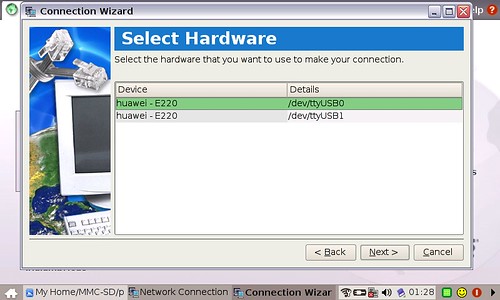 Seleccionamos nuestro Huawei E220 y continuamos con Next. En la siguiente pantalla nos pide que seleccionemos la red que vamos a utilizar. Pulsamos en Search y un emergente nos indica que tengamos paciencia ya que el proceso puede tardar un rato. Enseguida nos muestra las redes que hay a nuestro alcance, y si estan disponibles o no.
Seleccionamos nuestro Huawei E220 y continuamos con Next. En la siguiente pantalla nos pide que seleccionemos la red que vamos a utilizar. Pulsamos en Search y un emergente nos indica que tengamos paciencia ya que el proceso puede tardar un rato. Enseguida nos muestra las redes que hay a nuestro alcance, y si estan disponibles o no. 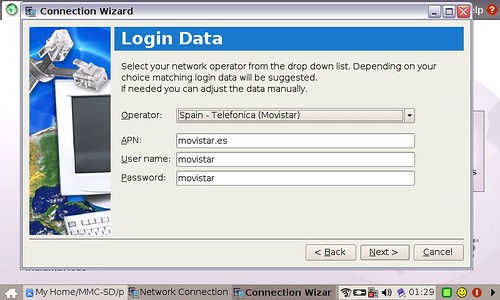 Entonces seleccionamos la red que nos va a dar cobertura (importante para los OMV, para el resto es bastante obvio) y continuamos para en la siguiente pantalla introducir los parámetros de nuestra compañia. Los de las tres grandes aparecerán automáticamente en el desplegable. Para los OMV los metemos a mano. Damos nuevamente Next y le ponemos un nombre a nuestra conexión. Y eso es todo, como podeis ver, podriamos decir que el módem es plug and play, ya que prácticamente este tutorial consiste en darle a Next continuamente. Como de costumbre, teneis todas las fotos del proceso en mi flickr.
Entonces seleccionamos la red que nos va a dar cobertura (importante para los OMV, para el resto es bastante obvio) y continuamos para en la siguiente pantalla introducir los parámetros de nuestra compañia. Los de las tres grandes aparecerán automáticamente en el desplegable. Para los OMV los metemos a mano. Damos nuevamente Next y le ponemos un nombre a nuestra conexión. Y eso es todo, como podeis ver, podriamos decir que el módem es plug and play, ya que prácticamente este tutorial consiste en darle a Next continuamente. Como de costumbre, teneis todas las fotos del proceso en mi flickr.Restaurando el soft del E220
Modem Huawei E220


5 Comments:
En mi caso la unica complicacion a la hora de instalar el dispositivo fue el cable USB que utilizaba, ya que cuando conectaba el modem me lo detectaba, pero no me dejaba configurarlo (se quedaba en el reloj de espera, cuando estaba detectando dispositivos). Esto se soluciono cambiando de cable. Le puse el que venia en la caja con el modem y funciono todo a las mil maravillas.
Es bueno verte de vuelta, al final te perdiste un kebap cojonudo cuando fuí con juanrra el jueves, estaba especialmente bueno. Y el tipo mayor este ya nos volvió a preguntar si queríamos picante aunque se lo habíamos dicho antes, ya cansa un poco la coña jajaja
Por cierto, la foto de la mata 08 en la arena muy currada tío, que esperaste a que bajara el sol para darle ese efecto de sombra ¿? xDD
Te veo poco escribiente Mad.....será la desidia veraniega
Que tal es el eee? la bateria? te acostumbras a la pantalla chiquita?
Es que he estado de vacaciones y no he sacado mucho tiempo para las labores interneteras, jeje.
El Asus eee PC es la caña. A mi los portatiles nunca me han atraido especialmente, pero es xq no eran verdaderamente portatiles. El concepto bueno de portatil para mi es el de un ultra portatil, asi que el Asus eeePC es perfecto. Yo tengo el de 7" y la resolucion se queda un poco justa. El nuevo de 9" es bastante mejor. Ademas le han mejorado un poco el consumo energetico y dura mas la bateria. Aun asi, usando el wifi y tal da una autonomia de unas dos horas, que para mi es mas que suficiente.
Otro punto negativo es el teclado, que es demasiado pequeño y las teclas no estan donde deberian estar, pero si se va a escribir mucho se pincha un teclado USB y fuego.
Yo a todo el mundo que este pensando en comprar un portatil, le animaria a que mirara tambien algun ultraportatil, son una buena opcion.
Un saludo!
Intercambiamos Enlaces??
Mi blog
Publicar un comentario
<< Home